- Unity 사용자 매뉴얼(2017.3)
- 타임라인(Timeline)
- 타임라인 개요
타임라인 개요
타임라인 에디터 창 을 사용하여 씬의 게임 오브젝트에 연결된 트랙과 클립을 시각적으로 정렬하고 컷씬, 시네마틱 영상, 게임플레이 시퀀스를 생성할 수 있습니다.
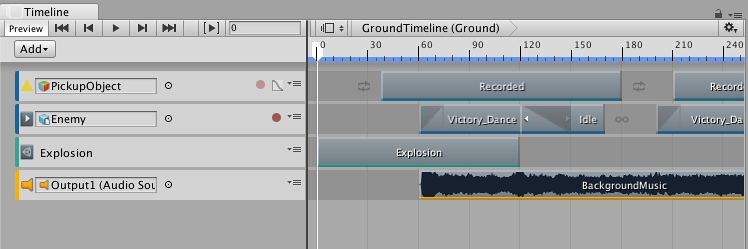
타임라인 에디터 창에서는 컷씬, 시네마틱 영상, 게임플레이 시퀀스마다 다음 항목이 저장됩니다.
타임라인 에셋: 트랙, 클립, 녹화된 애니메이션을 애니메이션화되는 게임 오브젝트로 연결되는 링크 없이 저장합니다. 타임라인 에셋은 프로젝트에 저장됩니다.
타임라인 인스턴스: 타임라인 에셋에 의해 애니메이션화되는 게임 오브젝트로 연결되는 링크를 저장합니다. 바인딩(bindings) 이라고 부르는 이 링크는 씬에 저장됩니다.
타임라인 에셋
타임라인 에디터 창에서는 트랙과 클립의 정의를 타임라인 에셋 으로 저장합니다. 시네마틱 영상, 컷씬, 게임플레이 시퀀스를 생성하면서 키 애니메이션을 녹화하면 타임라인 에디터 창에는 녹화된 애니메이션이 타임라인 에셋의 자식으로 저장됩니다.
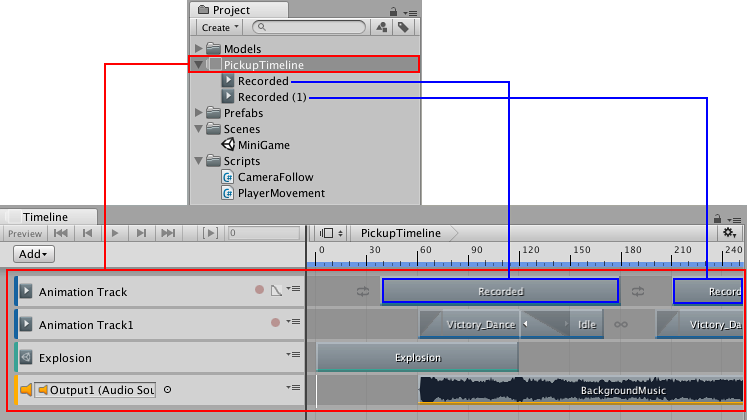
타임라인 인스턴스
타임라인 에셋이 컷씬, 시네마틱 영상, 게임플레이 시퀀스의 트랙과 클립을 정의하지만, 타임라인 에셋을 씬에 바로 추가할 수는 없습니다. 타임라인 에셋으로 씬 안의 게임 오브젝트를 애니메이션화하려면 타임라인 인스턴스 를 생성해야 합니다.
타임라인 에디터 창에서 타임라인 에셋을 생성하면 타임라인 인스턴스가 자동으로 생성됩니다.
타임라인 에셋과 연결된 Playable Director 컴포넌트가 있는 씬에서 게임 오브젝트를 선택하면 바인딩(bindings) 정보가 타임라인 에디터 창과 Playable Director 컴포넌트(인스펙터 창)에 표시됩니다.

타임라인 에셋 재사용
타임라인 에셋과 타임라인 인스턴스는 별개이므로 같은 타임라인 에셋을 여러 타임라인 인스턴스와 함께 재사용할 수 있습니다.
예를 들어 메인 게임 캐릭터(Player)가 승리하면 재생되는 애니메이션, 음악, 파티클 효과를 포함하는 VictoryTimeline이라는 타임라인 에셋을 생성할 수 있습니다. 같은 씬에서 다른 게임 캐릭터(Enemy)를 애니메이션화하는 데 VictoryTimeline 타임라인 에셋을 재사용하려면 두 번째 게임 캐릭터에 대해 타임라인 인스턴스를 하나 더 생성하면 됩니다.
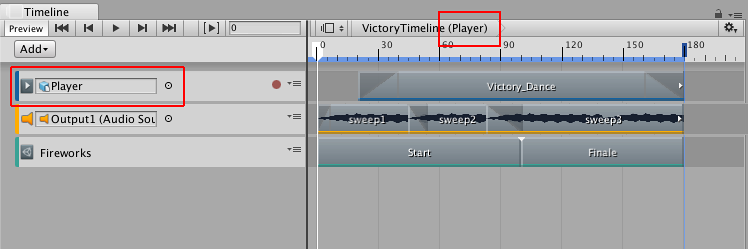
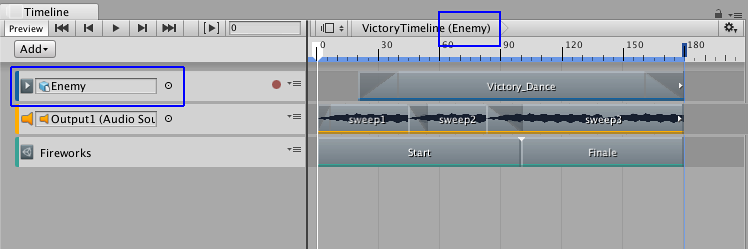
같은 타임라인 에셋을 재사용하는 것이므로 타임라인 에디터 창에서 타임라인 에셋을 수정하면 모든 타임라인 인스턴스에 변경 사항이 적용됩니다.
예를 들어 이전 예에서 Player 타임라인 인스턴스를 수정하면서 타임라인 에디터 창에서 Fireworks Control 트랙을 삭제하면, VictoryTimeline 타임라인 에셋에서 이 트랙이 제거됩니다. VictoryTimeline 타임라인 에셋에서 Fireworks Control 트랙이 삭제되었으므로, Enemy 타임라인 인스턴스를 비롯하여 VictoryTimeline 타임라인 에셋을 사용하는 모든 타임라인 인스턴스에서 Fireworks Control 트랙이 제거됩니다.
애니메이션 창과 타임라인 창의 차이점은 무엇입니까?
타임라인 창
타임라인 창에서는 시네마틱 콘텐츠, 게임플레이 시퀀스, 오디오 시퀀스, 복합 파티클 효과를 생성할 수 있습니다. 같은 시퀀스에서 캐릭터가 배경과 상호작용하는 컷씬이나 스크립트 기반 시퀀스 등 여러 다른 게임 오브젝트를 애니메이션화할 수 있습니다. 타임라인 창에는 여러 타입의 트랙이 포함될 수 있고, 각 트랙에는 이동하거나 자르거나 서로 블렌드할 수 있는 여러 클립이 포함될 수 있습니다. 이 창은 다양한 게임 오브젝트를 통합해서 작업해야 하는 복잡한 애니메이션 시퀀스를 생성하는 데 유용합니다.
타임라인 창은 애니메이션 창보다 나중에 추가된 창입니다. 타임라인 창은 Unity 2017.1 버전에 추가되었으며 애니메이션 창의 일부 기능을 대체합니다. Unity 에디터의 타임라인에 대해 알아보려면 사용자 매뉴얼의 타임라인 섹션을 참조하십시오.
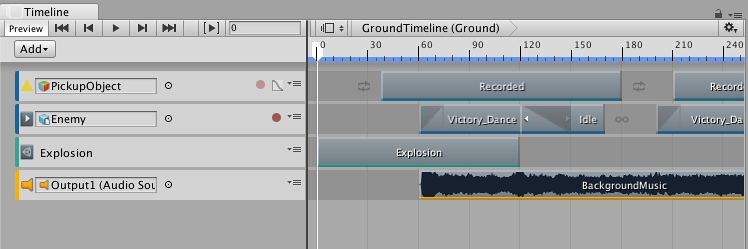
애니메이션 창
애니메이션 창에서는 애니메이션 클립을 생성하고 임포트된 애니메이션 클립을 볼 수 있습니다. 애니메이션 클립에는 단일 게임 오브젝트 또는 단일 게임 오브젝트 계층 구조의 애니메이션이 저장됩니다. 애니메이션 창은 게임에서 흔들리는 진자, 미닫이문, 회전하는 동전 등의 개별 아이템을 애니메이션화하는 데 유용합니다. 애니메이션 창에는 애니메이션을 한 번에 하나씩만 표시할 수 있습니다.
애니메이션 창은 Unity 4.0 버전에 처음 추가되었습니다. 애니메이션 창은 타임라인 창보다 더 오래된 기능입니다. 애니메이션 창은 애니메이션 클립을 생성하고 개별 게임 오브젝트를 애니메이션화는 간단한 방법이며, 애니메이션 창에서 생성하는 클립은 애니메이터 컨트롤러를 사용하여 결합하고 서로 블렌드할 수 있습니다. 하지만 여러 개별 게임 오브젝트가 포함된 더 복잡한 시퀀스를 생성하려면 타임라인 창(아래 참조)을 사용해야 합니다.
애니메이션 창에는 사용자 인터페이스의 일부인 “타임라인”(시간 윤곽이 표시된 가로 표시줄)이 있지만, 이 타임라인은 타임라인 창과는 별개입니다.
Unity 에디터의 애니메이션에 대해 알아보려면 사용자 매뉴얼의 애니메이션 섹션을 참조하십시오.
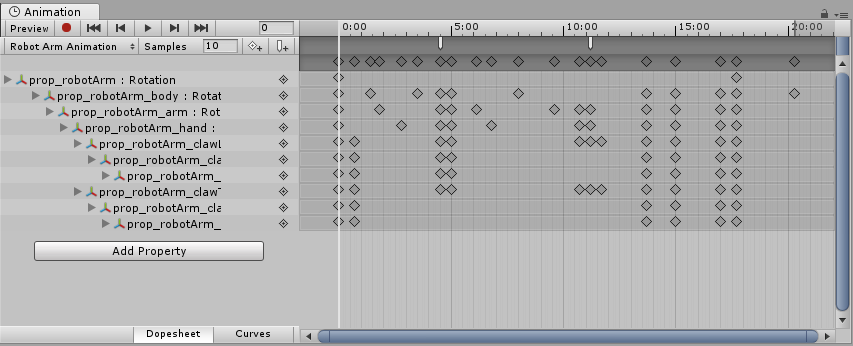
- 2017–08–10 일부 편집 리뷰를 거쳐 페이지 게시됨